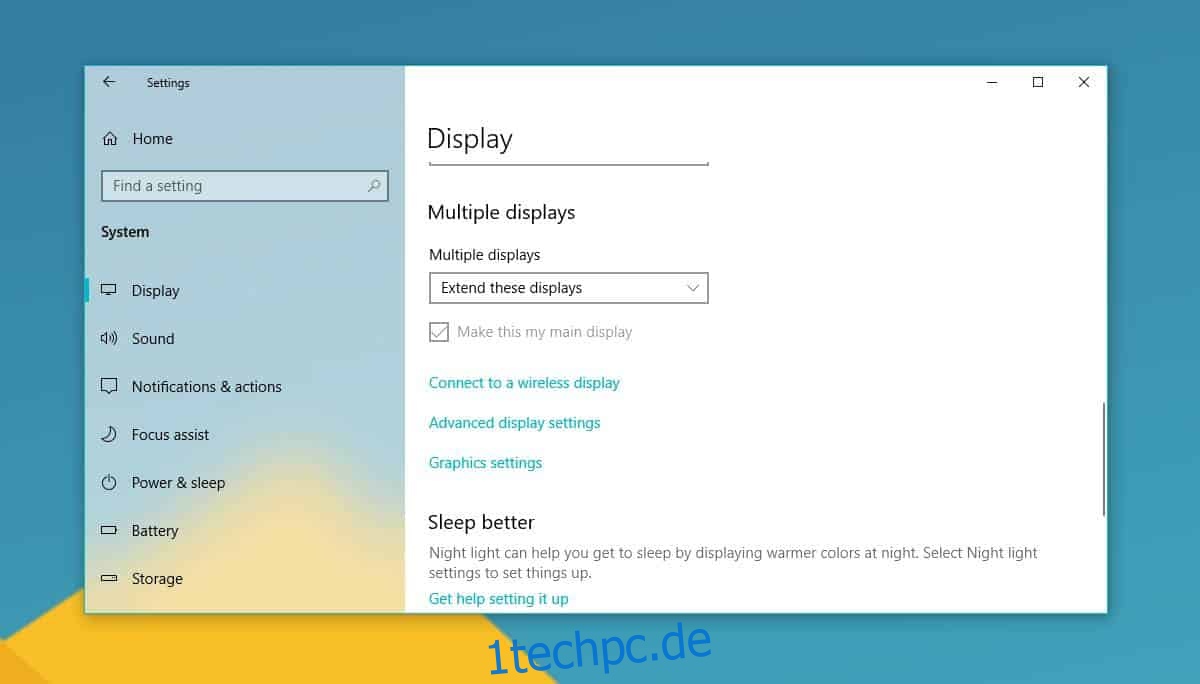Tech-Unternehmen haben ganze Linien von Telefonen, Laptops und Desktops, die einen allgemeinen Namen innerhalb der Linie haben, aber durch ihre Modellnummer identifiziert werden, wenn es um Spezifikationen geht. Bei Telefonen ist die Modellnummer nicht schwer zu merken. Laptops werden mit Service-Tags geliefert, die sie identifizieren, oder in einigen Fällen geben Ihnen Laptop-Hersteller eine App, die Sie auf Ihrem System installieren können, um es zu identifizieren.
Welchen Monitor habe ich?
Dasselbe gilt nicht für einen Monitor. Das bedeutet jedoch nicht, dass es nicht unmöglich ist, die Marke und das Modell eines Monitors auf Ihrem Computer mit Windows 10 zu finden. Die Informationen befinden sich nur an einer unwahrscheinlichen Stelle.
Um die Marke eines Monitors zu finden, müssen Sie nicht wirklich Ihr Betriebssystem verwenden. Der Herstellername ist normalerweise auf dem Monitor unten auf der Lünette eingestanzt. Wenn nichts anderes, wenn Sie Ihren Monitor einschalten und er mit nichts verbunden ist, sehen Sie möglicherweise das Logo des Herstellers für einige Sekunden, bevor der Monitor in den Ruhezustand wechselt.
Aber was ist, wenn Sie die Modellnummer benötigen?
Modell des Monitors
Die Marke eines Monitors ist leicht zu finden, aber die Modellnummer ist etwas schwierig. Um die Modellnummer zu finden, müssen Sie zuerst den Monitor an Ihr System anschließen.
Stellen Sie sicher, dass es erkannt wird und dass Windows Ausgaben an es senden kann. Stellen Sie außerdem sicher, dass Sie keine Schattenmonitore auf Ihrem System haben.
Sobald Sie dies getan haben, öffnen Sie die Einstellungen-App und gehen Sie zur Systemgruppe der Einstellungen. Wählen Sie die Registerkarte Anzeige und suchen Sie unten oder rechts nach der Option Erweiterte Anzeigeeinstellungen. Klicken Sie darauf und öffnen Sie auf dem folgenden Bildschirm das Dropdown-Menü Anzeige auswählen.
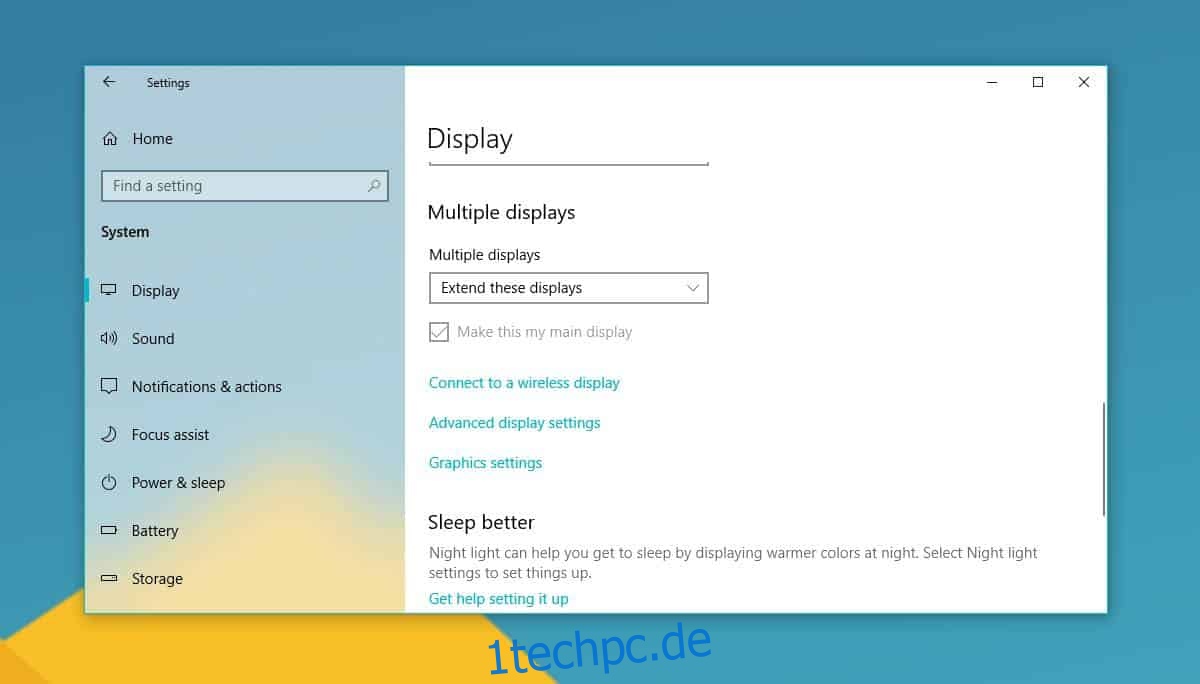
Wählen Sie Ihr sekundäres Display/Ihren externen Monitor aus dieser Liste aus. Der Monitor wird mit seiner Marke und Modellnummer angezeigt.
Im folgenden Screenshot ist der an das System angeschlossene Monitor ein Dell-Monitor mit der Modellnummer ST2420L.
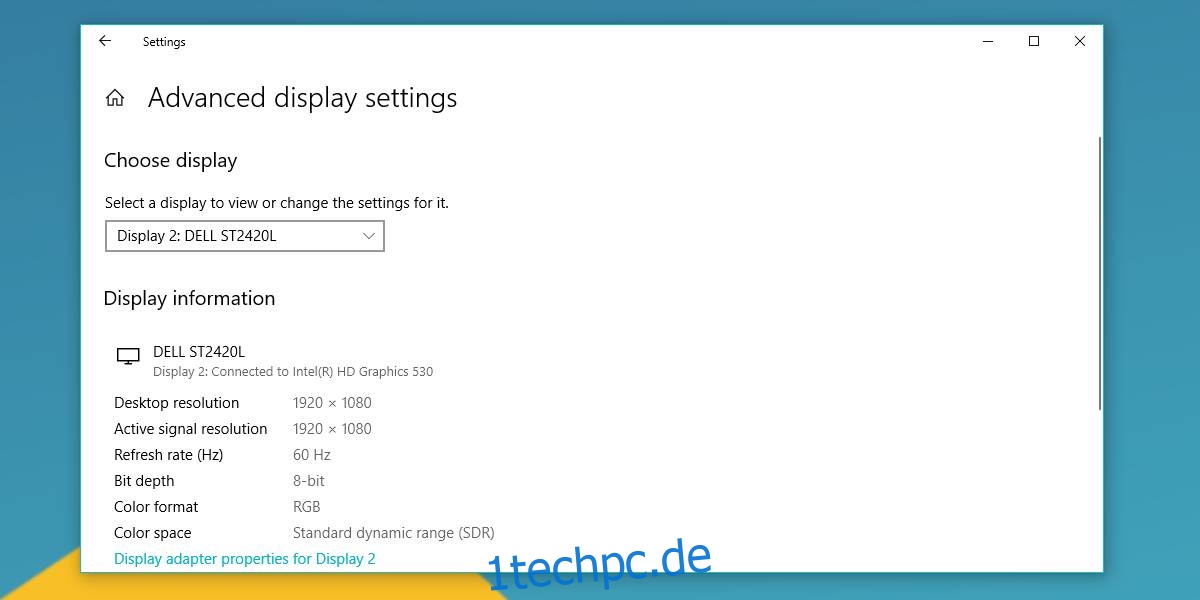
In diesem Fenster gibt es eine Option für die Eigenschaften des Anzeigeadapters, und wenn Sie darauf klicken, hat das sich öffnende Fenster eine spezielle Registerkarte „Monitor“.
Auf der Monitor-Registerkarte können Sie einige Einstellungen für Ihren Monitor verwalten, jedoch sind alle Informationen bezüglich der Marke oder des Modells des Monitors nicht genau. Es wird wahrscheinlich nur als generischer Monitor angezeigt.
Wenn Sie die Schachtel Ihres Monitors noch irgendwo herumliegen haben, können Sie die Modellnummer immer daraus entnehmen, aber das ist weit hergeholt. Nicht viele Leute bewahren die Kartons auf, in denen ihre Hardware geliefert wird.
Es gibt keine Apps, die die Modellnummer des Monitors erkennen können, daher ist die App „Einstellungen“ wirklich die beste Wahl.
Allerdings ist es sehr unwahrscheinlich, dass Sie hier nicht die richtige Modellnummer finden.